Come impostare l’aggiornamento automatico sulla mia Samsung Smart TV?

L’aggiornamento del software e delle applicazioni del tuo Smart TV Samsung sono fondamentali per risolvere eventuali problemi e garantire il normale funzionamento del tuo televisore. Potrai risparmiare tempo impostando il download automatico degli aggiornamenti. Continua a leggere per scoprire come fare!
Attenzione:
- Anche se il download degli aggiornamenti del televisore è già impostato in modo automatico, è consigliabile effettuare una verifica periodica poiché l’aggiornamento automatico può essere interrotto se la connessione internet è instabile. Per saperne di più vai su Come aggiorno il mio Smart TV Samsung?
- Prima di seguire i passaggi indicati qui sotto, è necessario assicurarsi che il tuo televisore sia collegato a Internet. Se riscontri problemi di connessione puoi trovare maggiori informazioni su Consigli per la connessione a internet della TV.
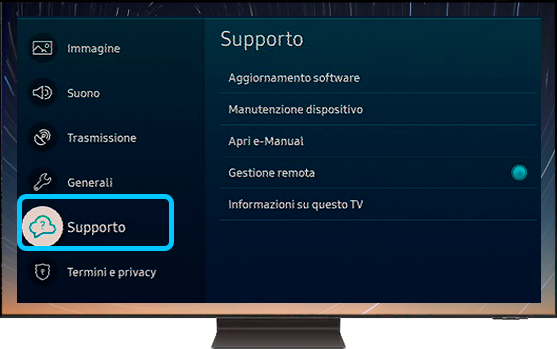
Attenzione: se l'opzione Aggiornamento automatico è disattivata (appare in grigio), sarà necessario effettuare il Soft Reset (Cold boot) e provare di nuovo. Per sapere come eseguirlo, vai su Come effettuare il Soft Reset (Cold boot) alla tua TV.
È possibile effettuare il Soft Reset (Cold boot) al televisore puntando il telecomando verso di esso e tenendo premuto il pulsante di accensione finché non si spegne e si riaccende da solo (di solito ci vogliono circa 5 secondi).
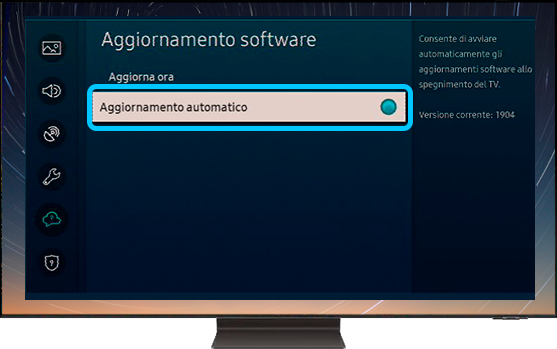

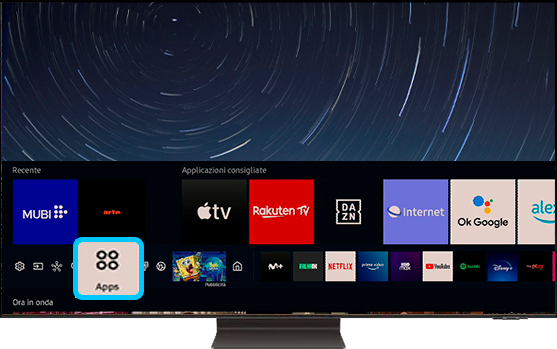
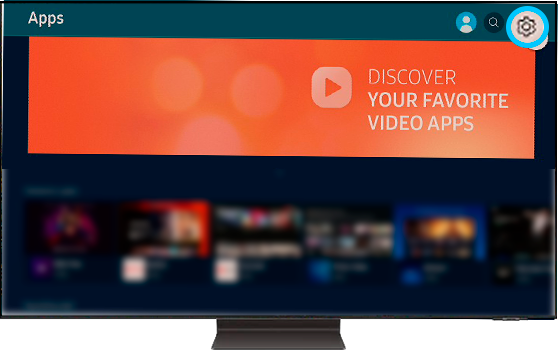

Grazie per il tuo feedback
Ti preghiamo di rispondere a tutte le domande.
* Per informazioni su come raccogliamo e utilizziamo i tuoi dati, consulta la nostra Informativa Privacy .




